DistroWatchを見ていると、改めて色々なLinuxディストリビューションがあることに驚かされる。
フランスで開発されたMageia(マギアと読む)もその一つだ。
今まで試したことがない、Mandriva Linux派生のこのディストリビューションは、インストールからして他のものとは違う。
しかし、フランス開発らしいエスプリが効いた使い心地と、思いのほかユーザーフレンドリーに徹したディストリビューションであることがわかった。
Mageiaとは
冒頭に記した通り、Mageiaはフランスで開発されたディストリビューション。今は開発が終了したMandriva Linuxの従業員、開発者、支持者からなるグループが開発している。
フランス開発のディストリビューションは、意外と多い。
常に人気トップのManjaro LinuxやUbuntu派生のLubuntu、DebianベースのPure OSにVoyagerなどなど。しかし、いずれもベースとなるのは、主流のDebianやUbuntuベースだ。Mandriva派生のディストリビューションは、ほとんどない。
もともと、Mandriva LinuxはRed Hatのフォークで、旧名称はMandrakelinux。
「誰もが使いやすいLinux」を目指したMandriva Linuxは、「urpmi」「rpmdrake」といった独自のパッケージ管理ツールによるメンテナンスのしやすさ、さらにGUIに徹していた。
そのMandriva Linux派生と書いたが、今はMandrivaベースというカテゴリーはなく、Mageiaは独立系ディストリビューションになる。パッケージ管理システムは、今もRed Hat系の流れを汲み「rpm」を使用している。
やはりGUIに徹し、端末を使うことを忘れるほどだ。インストールも最初から日本語で表示され、フランス開発らしく、少し手間がかかる(くどい)ところはあるが、親切丁寧だ。
日本語環境のLinuxを求めている人は、一度試してみる価値があると思う。
Mageia 8 Plasma 64-bitをインストール
今回は諸事情により、クリーンインストールではなく、VirtualBoxにてインストールを行う。
最新バージョンは、2021年2月リリースのMageia 8だ。
インストールファイルは、Mageia公式サイトから。
ダウンロードページを見ると、インストールファイル、デスクトップ環境の選択ができる。メインのデスクトップはPlasma KDEのようなので、その通り選択してダウンロードする。
ダウンロードサイズは、3.4GBと大分大きめだ。やはりKDEだからだろうか?
VirtualBoxでMageiaのインストールファイルを設定して、起動する。ライブ画面が表示されるまで、日本語で説明が続く。
ライブ画面が表示されると、Welcomeウィンドウが開く。ここで、インストールを選んで開始だ。
以下スクリーンショットは、インストール手順の通り。通常のインストーラとはだいぶ勝手が違うが、日本語でひとつ一つ説明が入り、丁寧ではある。
とりあえず、勧める通りにインストールを進めた。
Mageia 8インストール後のセットアップ
無事インストールが終了し再起動すると、ユーザー名の入力となる。その後、ログイン画面が表示された。
デフォルトで開くようになっているWelcomeウィンドウが、初めてMageiaに触る人でもわかるように説明してくれる。
Plasma KDEなので、さっそくKDEシステム設定から、いつも行っている設定をしておく。
- 「地域の設定」–>「Language」で日本語を追加
- 「フォント」–>「Fonts」で好みのフォントを設定
また、Mageiaコントロールセンターでは、「ソフトウェアのインストールと削除」「システム更新」ほかを行うことができる。その他、左側のメニューから設定したい項目を選んで設定できる、便利なツールだ。
日本語環境は整ったが、日本語入力が不安なので「ソフトウェアのインストールと削除」から「mozc-tool」を検索してインストール。これだけで、日本語入力を整えることができる。
プリ・インストール済みのアプリ
プリ・インストールされている主なアプリは以下の通り。特段、日本語設定などは不要なものばかり、バージョンは最新だ。
- ブラウザ:FireFox
- オフィス:LibreOffice
- グラフィック:GIMP
- メール:KMail
- サウンドとビデオ:VLCメディアプレーヤー、Dragon Player
これ以外で必要なものは、上述の「ソフトウェアのインストールと削除」からインストールを行う。
まとめ
昨今のLinuxは、いずれもデスクトップ環境による操作が主流になっているため、今回試したMageia 8 Plasmaも、KDEによるGUIで難なく使うことができた。
Mageiaは、余計な設定は不要で、すぐに日本語環境で使い始めることができる。特段目新しい機能はないが、その分普段使いできるディストリビューションだ。
デスクトップ背景やパネルなどのデザイン面も申し分なく、使っていて気持ちがいい。
バージョンごとのサポートは、約18ヶ月サイクルで更新されるようなので、ローリングリリースのような便利さはない。しかし、頻繁にアップグレードをするより、ちょうどいいサイクルかもしれない。
これならXfceデスクトップも試してみたくなる、おすすめのディストリビューションだ。
【ざっくりLinux!のおすすめ本】
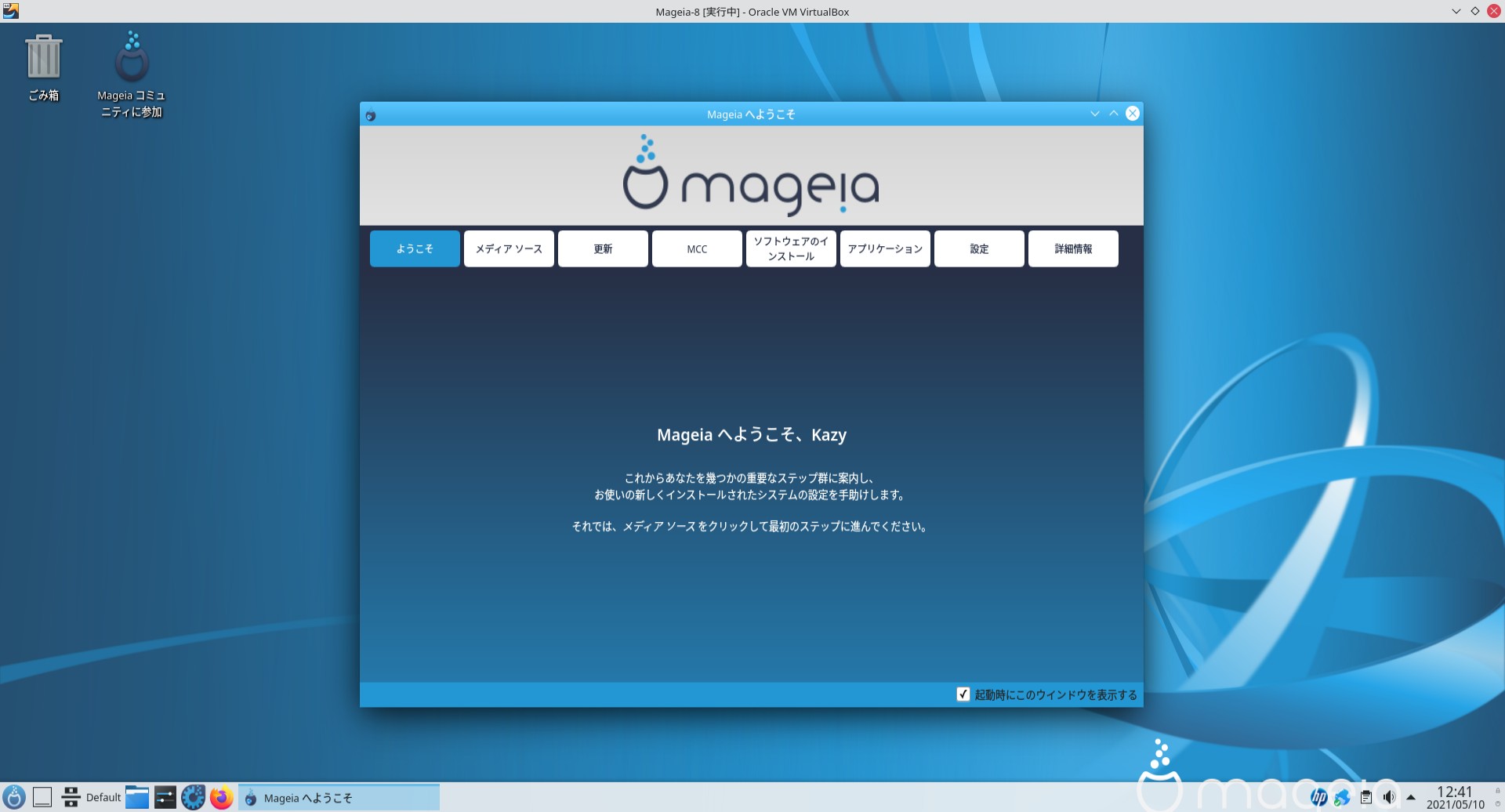
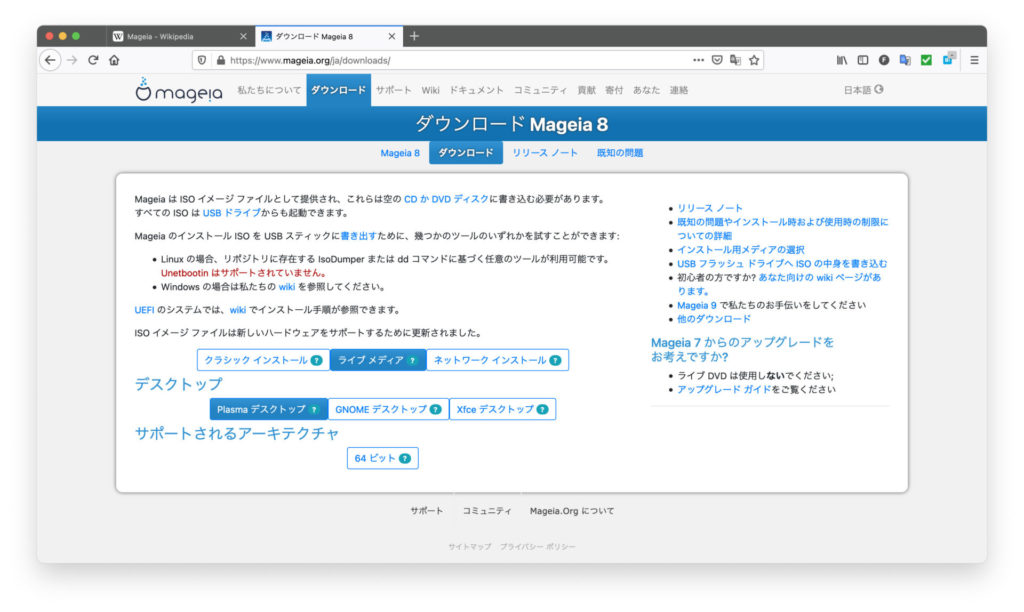
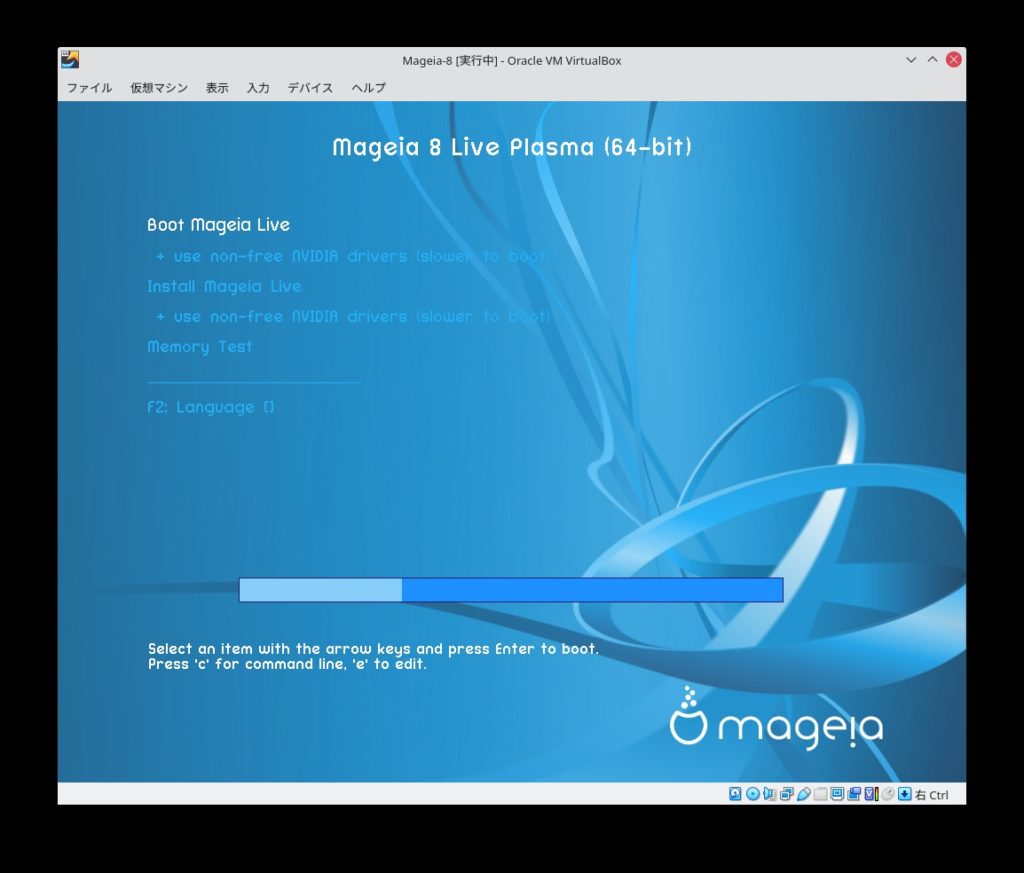
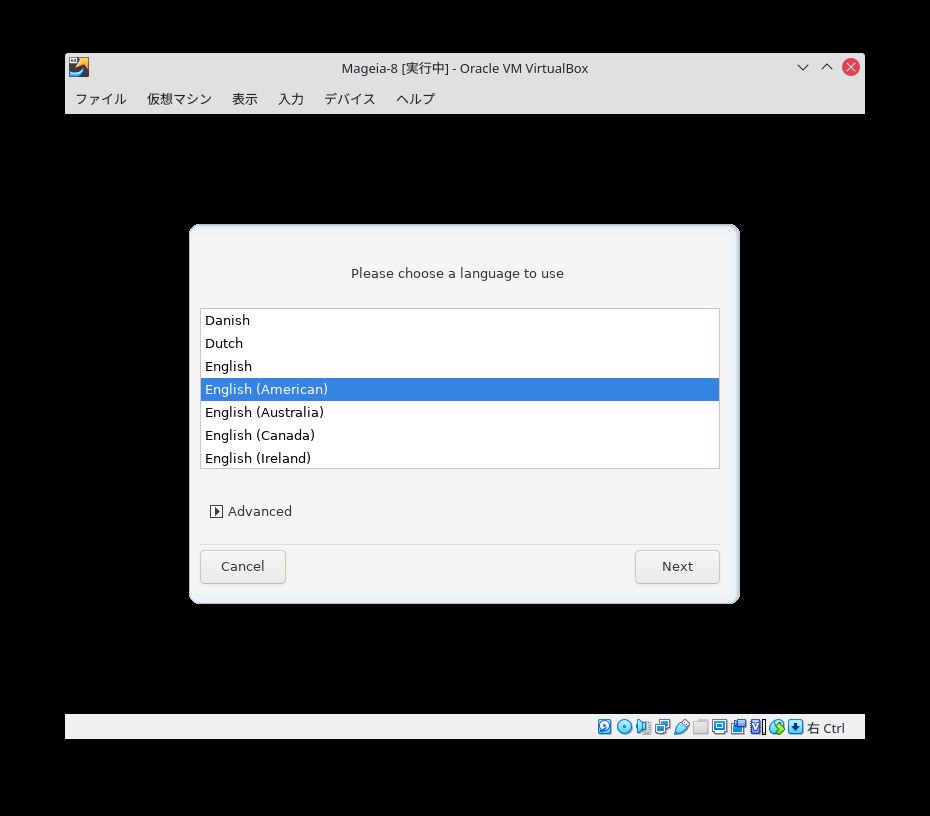
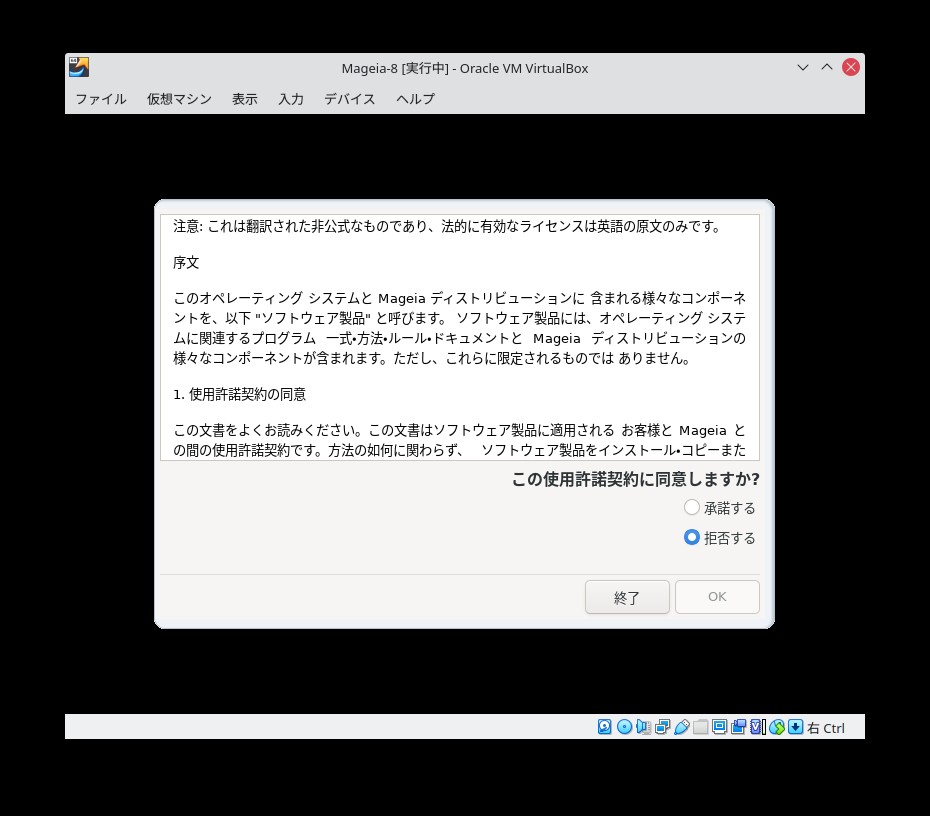
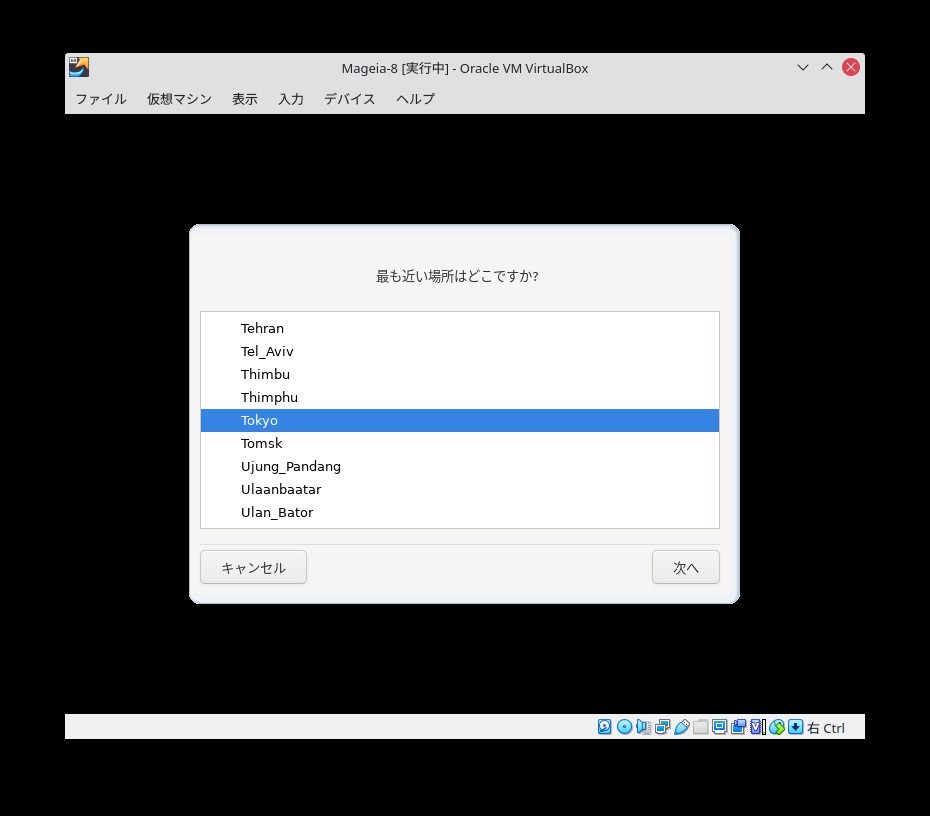
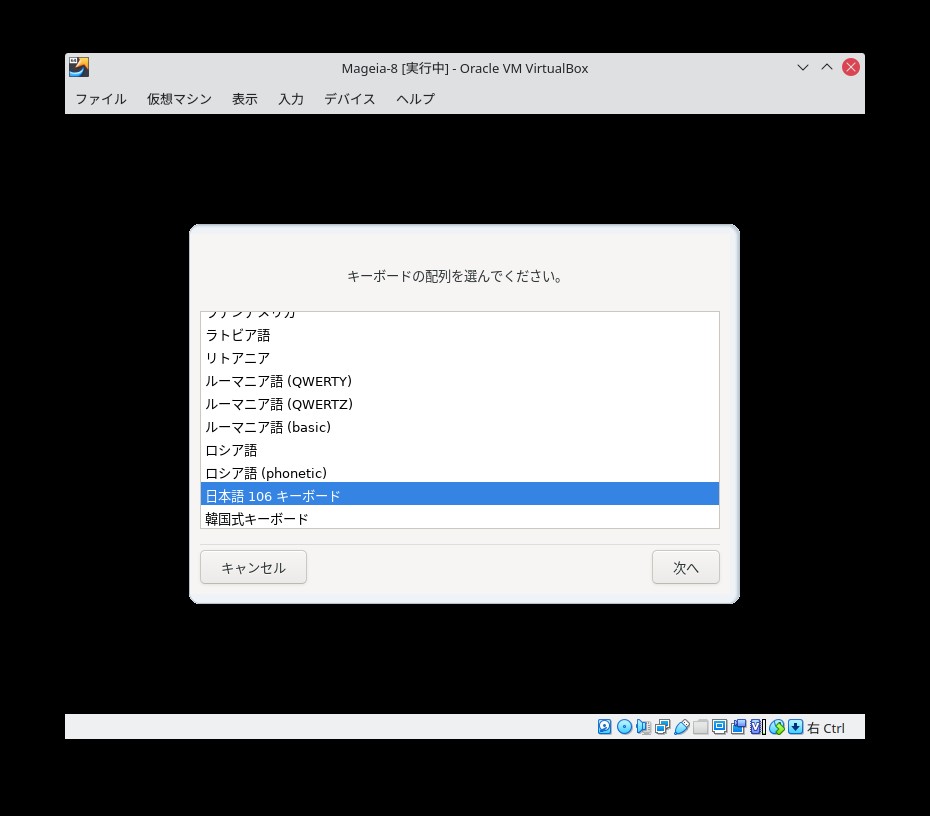
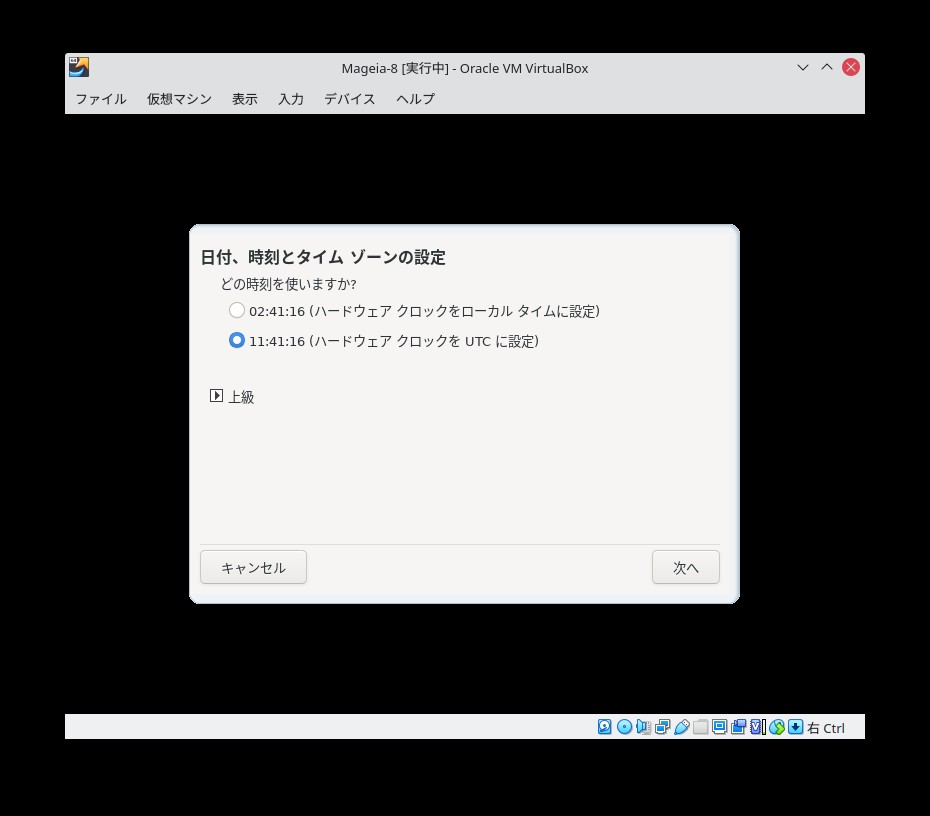
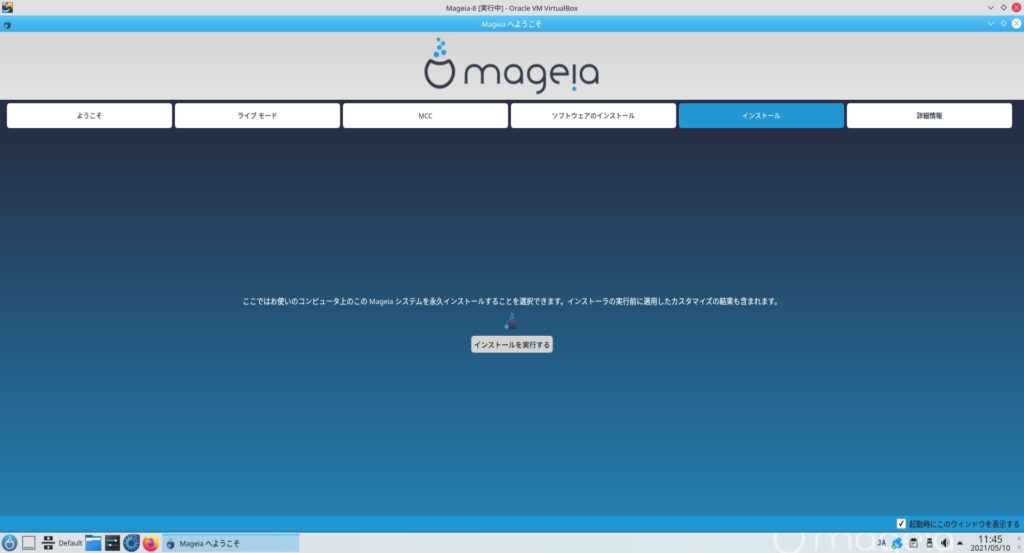
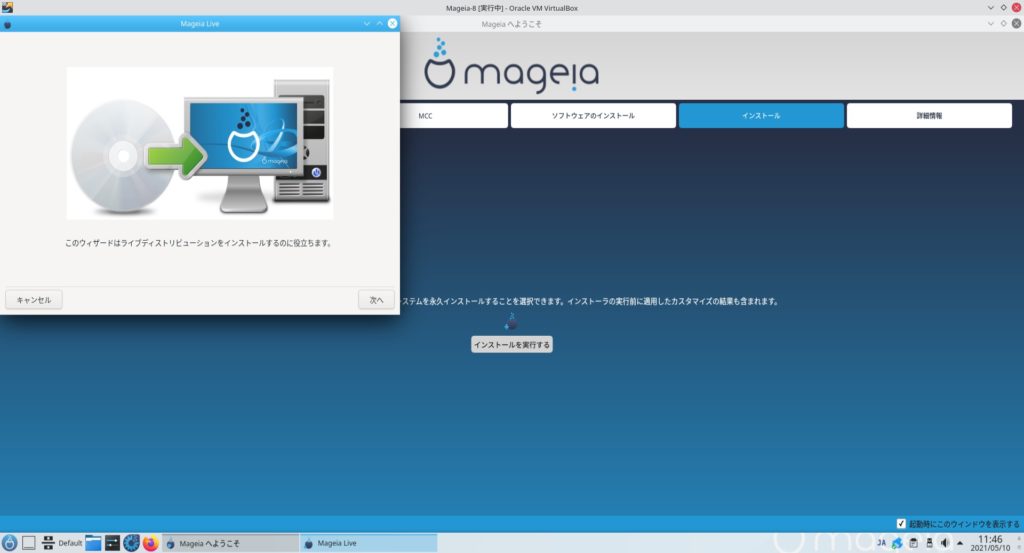
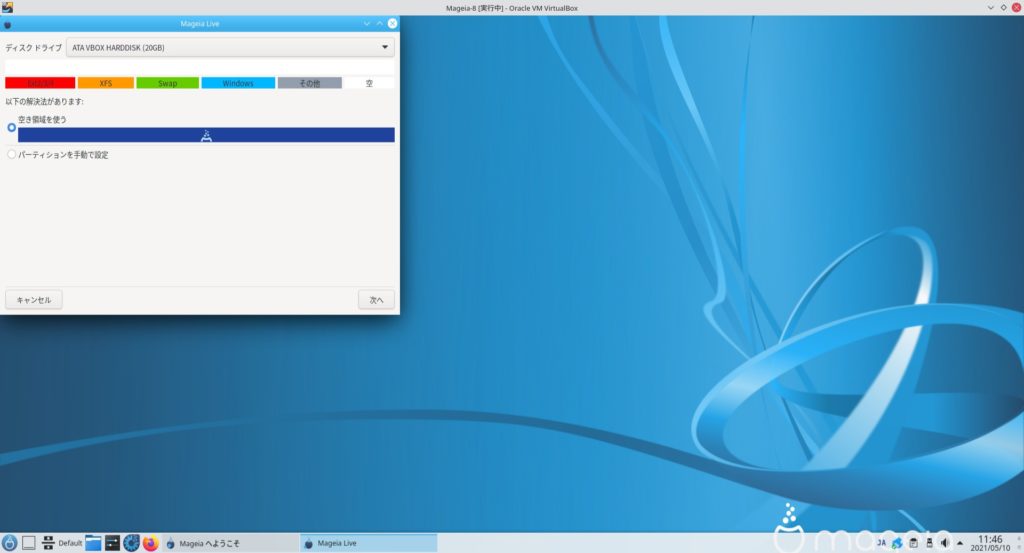
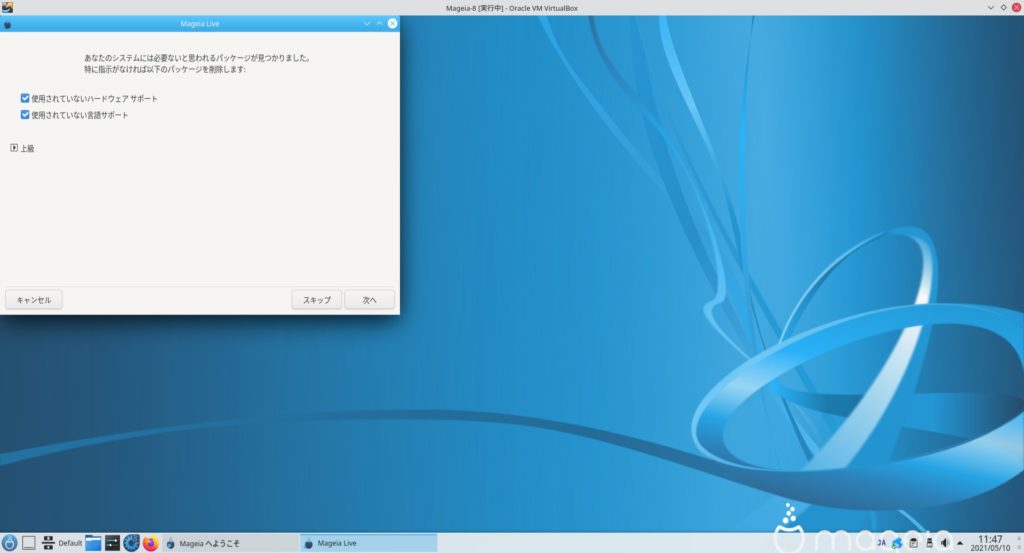
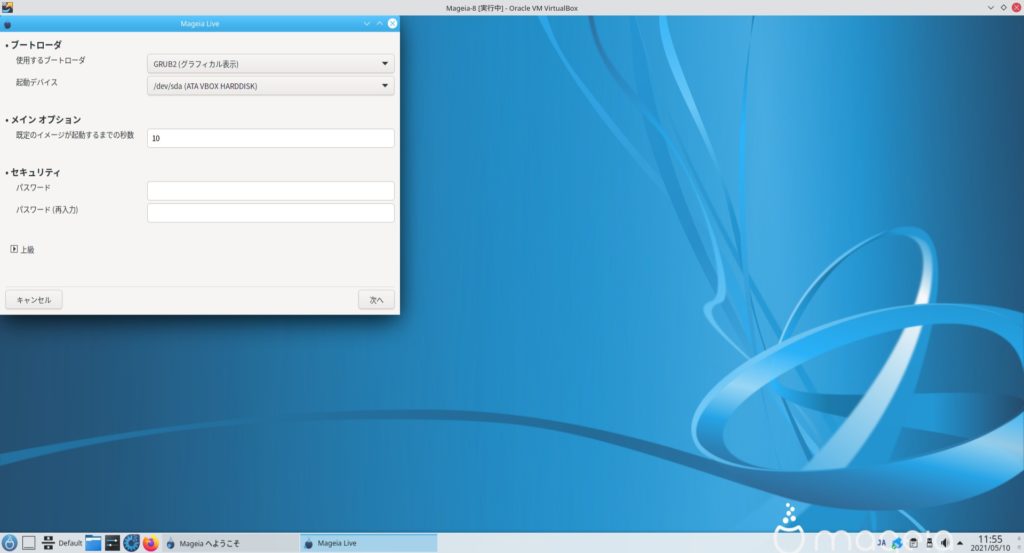
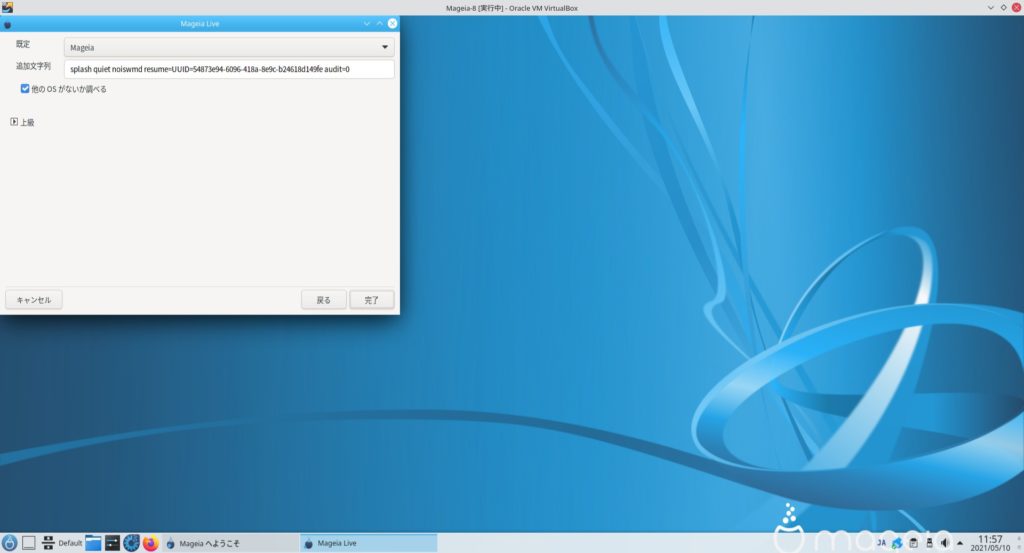
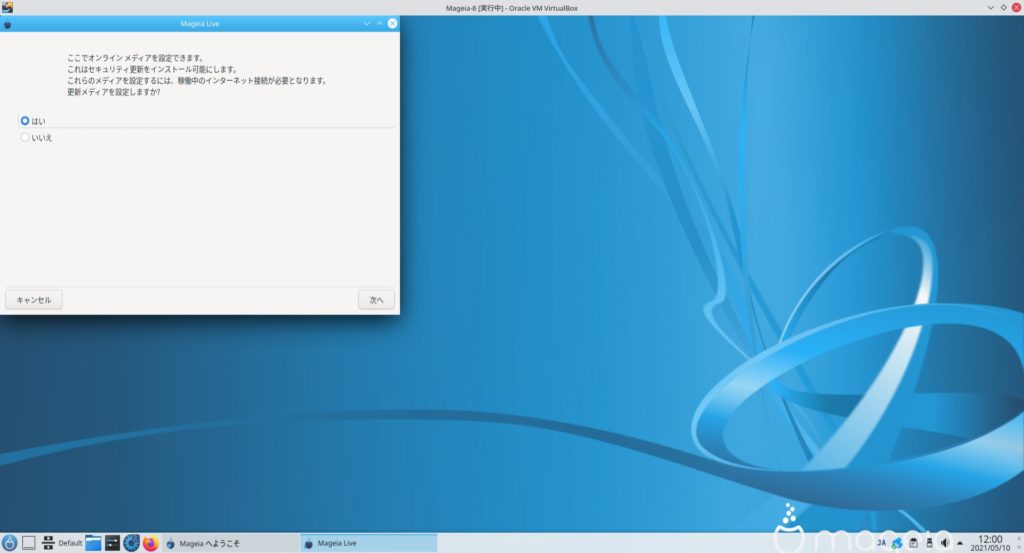
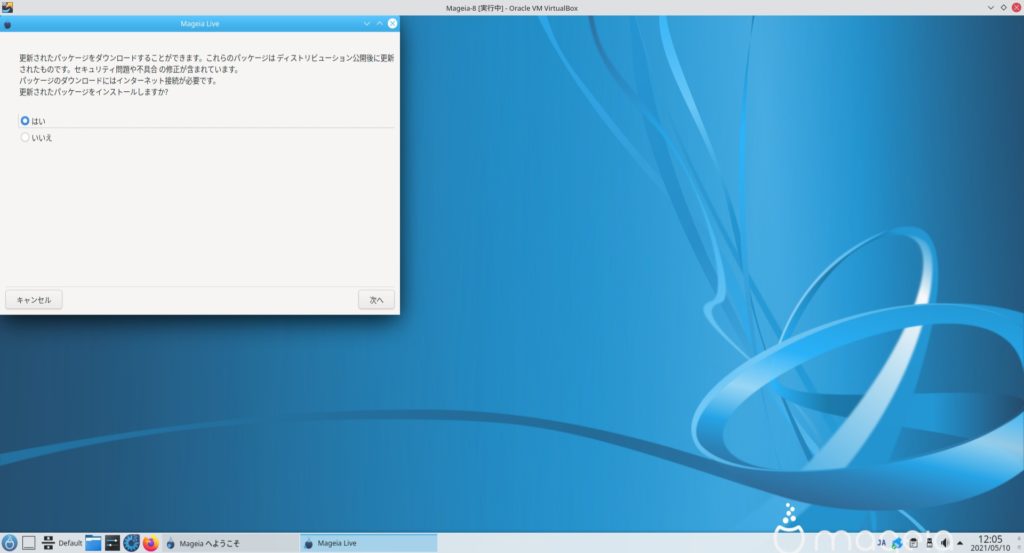
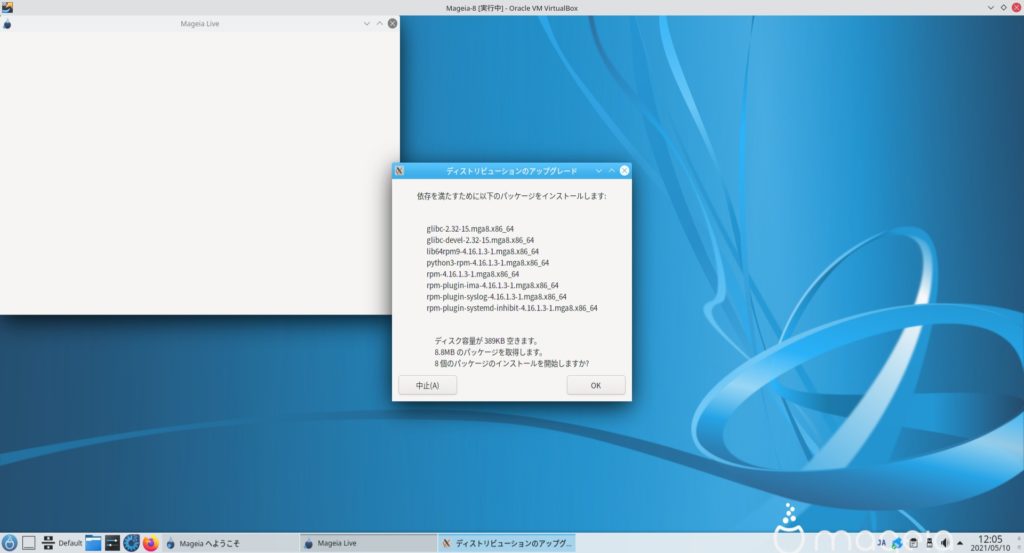
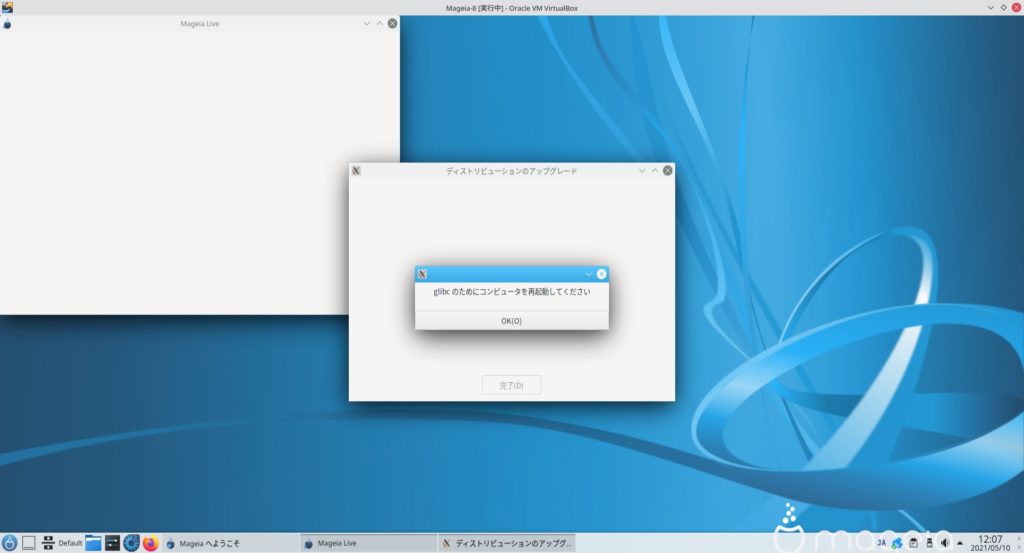
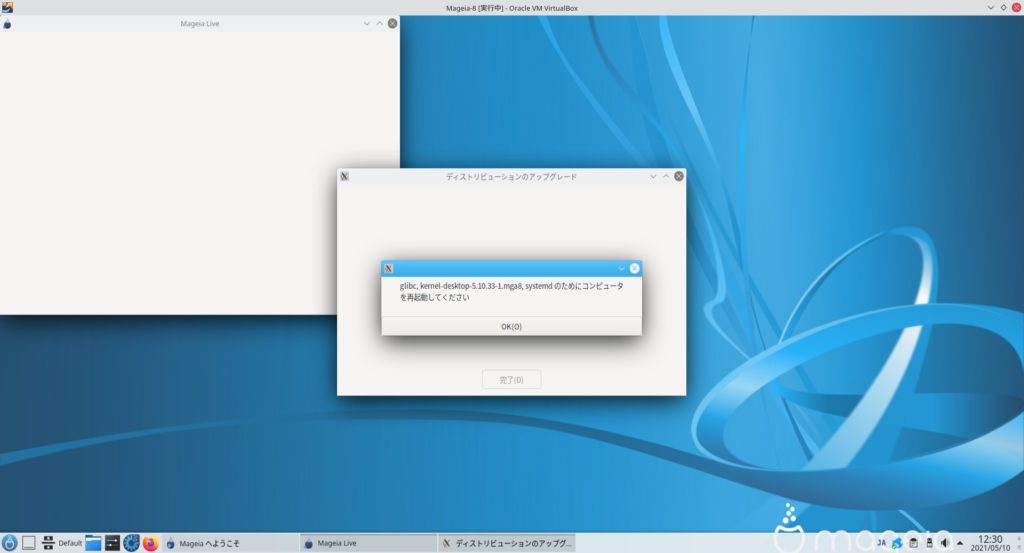
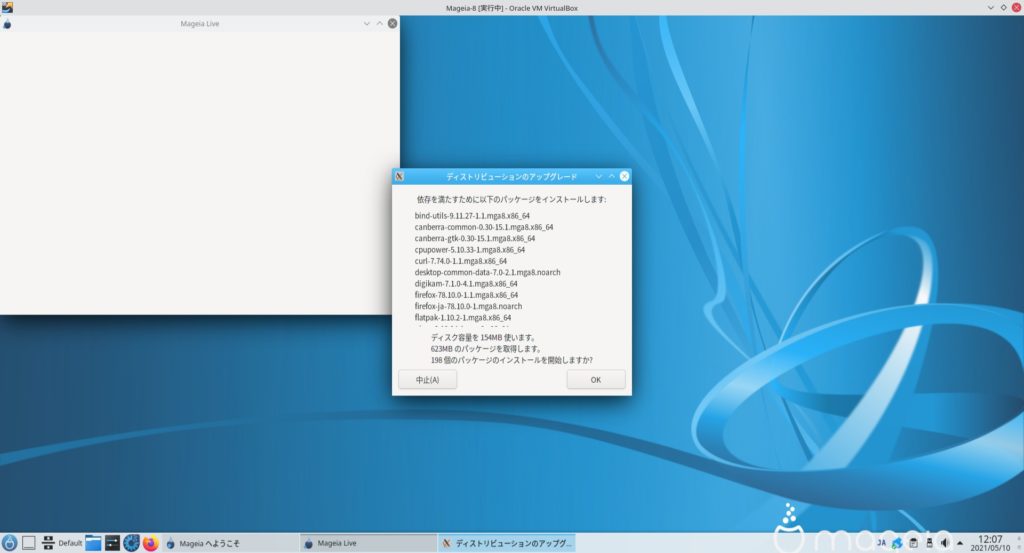
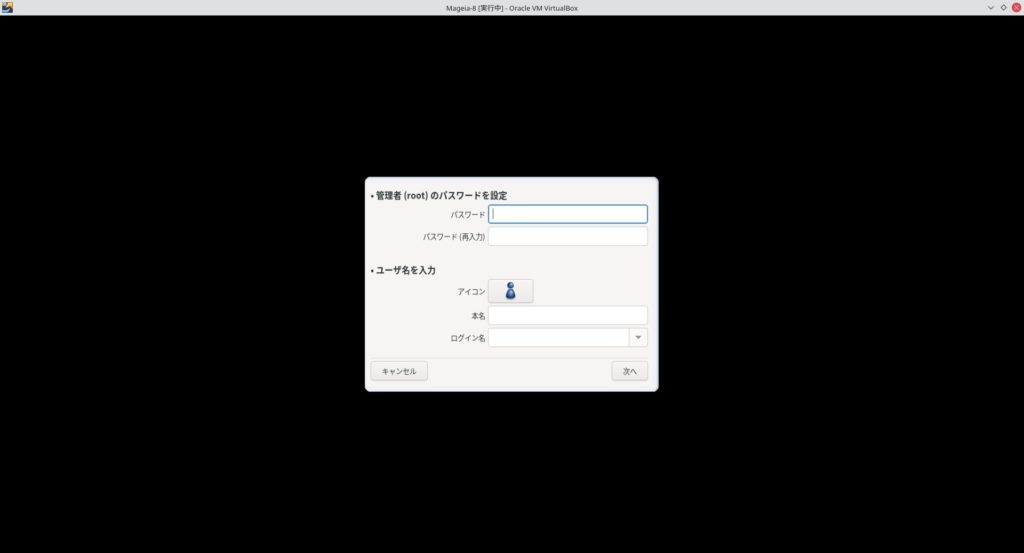
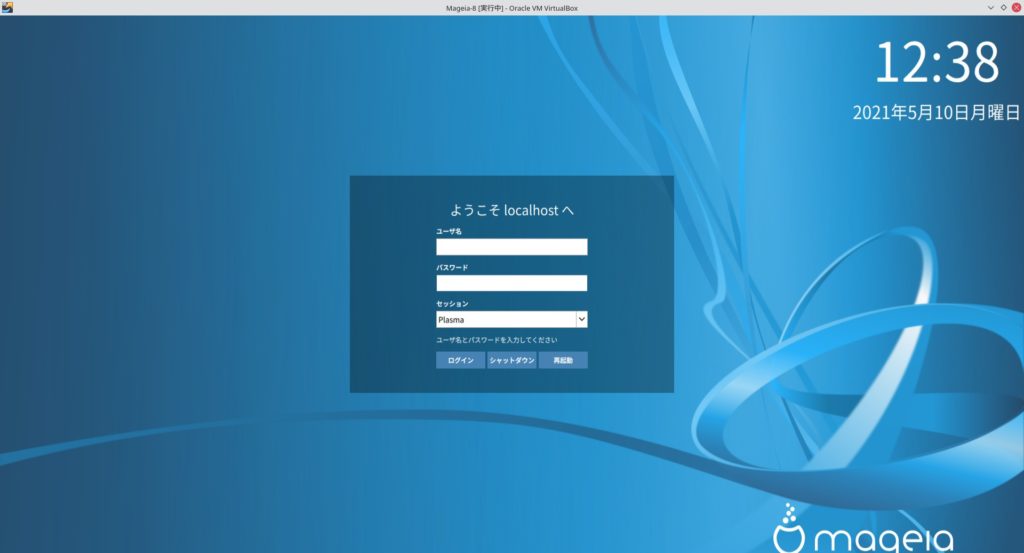
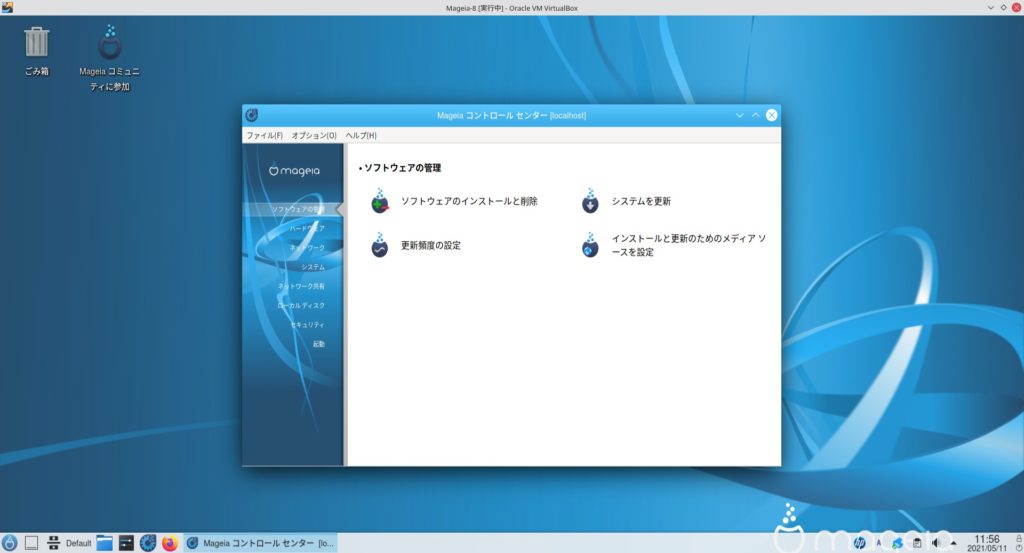


コメント